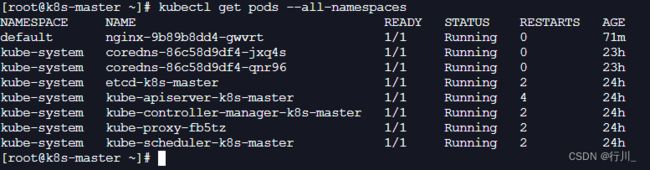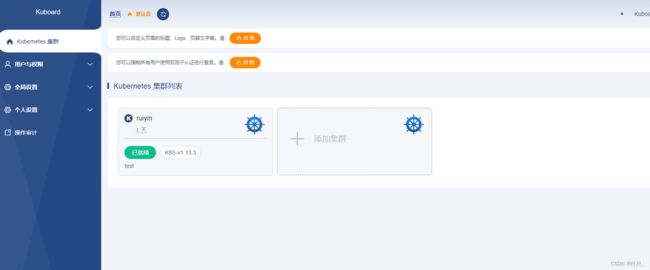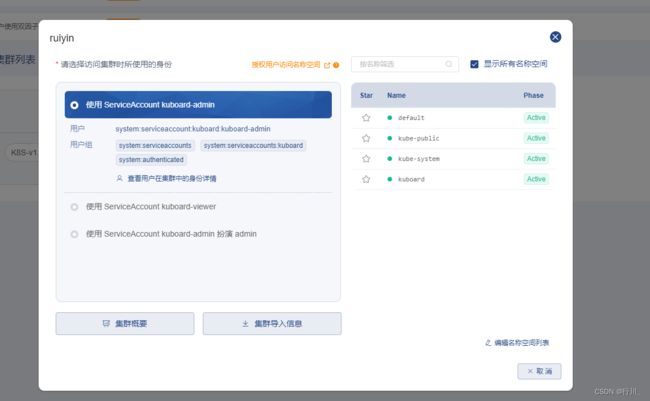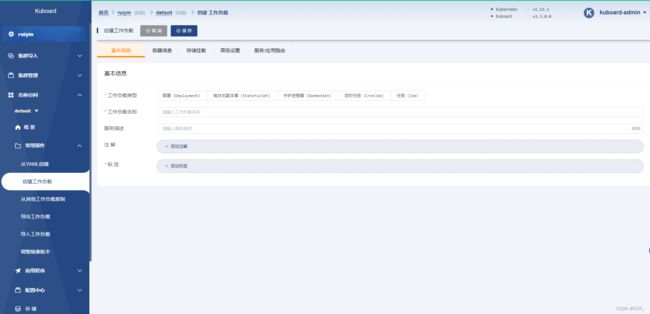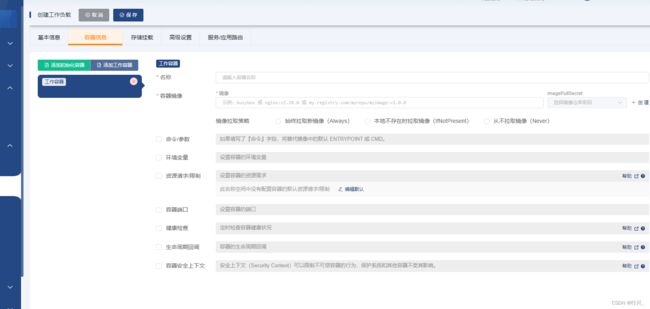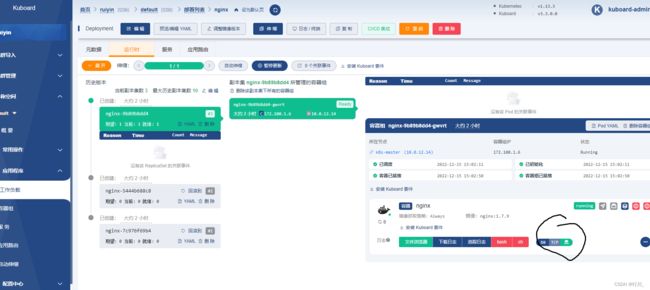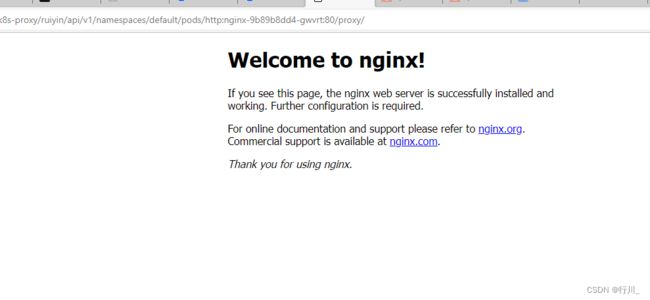单机部署k8s,以及使用kuboard面板部署应用(详细版)
单机部署k8s以及kuboard部署nginx应用
单机部署k8s
一、系统配置修改
1.关闭selinux和防火墙
setenforce 0
systemctl stop firewdlld
sed -i 's/^SELINUX=enforcing$/SELINUX=disabled/' /etc/selinux/config
systemctl disable firewalld
2.禁用swap
swapoff –a
打开/etc/fstab 注释掉swap行
3.修改内核参数和模块
cat <
net.bridge.bridge-nf-call-ip6tables = 1
net.bridge.bridge-nf-call-iptables = 1
EOF
4.使内核参数和模块生效
sysctl --system
modprobe br_netfilter
lsmod | grep br_netfilter
5.关闭交换内存,否则kubelet将无法启动
swapoff -a && sed -i '/ swap / s/^\(.*\)$/#\1/g' /etc/fstab
二、docker安装
安装docker一定要对应k8s的版本,可以上网查各个版本之间的对应关系
1.查询已经安装的版本,如果不对应将其卸载,安装指定版本
yum list installed | grep docker
yum remove docker-ce.x86_64 –y
2.选择当前仓库中可以安装的版本
yum list docker-ce --showduplicates | sort –r
yum install --setopt=obsoletes=0 docker-ce-18.06.3.ce-3.el7
systemctl start docker
systemctl enable docker
3.修改docker镜像仓库为国内仓库
mkdir /etc/docker
cat <
{
"registry-mirrors": [
"https://3laho3y3.mirror.aliyuncs.com"
]
}
EOF
systemctl restart docker
4.设置阿里云yum仓库并安装k8s组件
cat <
[kubernetes]
name=Kubernetes
baseurl=https://mirrors.aliyun.com/kubernetes/yum/repos/kubernetes-el7-x86_64/
enabled=1
gpgcheck=1
repo_gpgcheck=1
gpgkey=https://mirrors.aliyun.com/kubernetes/yum/doc/yum-key.gpg https://mirrors.aliyun.com/kubernetes/yum/doc/rpm-package-key.gpg
EOF
yum -y install kubelet-1.13* kubeadm-1.13* kubectl-1.13*
systemctl start kubelet
systemctl enable kubelet
5.下载k8s相关镜像并打标签
docker pull mirrorgooglecontainers/kube-apiserver:v1.13.3
docker pull mirrorgooglecontainers/kube-controller-manager:v1.13.3
docker pull mirrorgooglecontainers/kube-scheduler:v1.13.3
docker pull mirrorgooglecontainers/kube-proxy:v1.13.3
docker pull mirrorgooglecontainers/pause:3.1
docker pull mirrorgooglecontainers/etcd:3.2.24
docker pull coredns/coredns:1.2.6
docker tag mirrorgooglecontainers/kube-apiserver:v1.13.3 k8s.gcr.io/kube-apiserver:v1.13.3
docker tag mirrorgooglecontainers/kube-controller-manager:v1.13.3 k8s.gcr.io/kube-controller-manager:v1.13.3
docker tag mirrorgooglecontainers/kube-scheduler:v1.13.3 k8s.gcr.io/kube-scheduler:v1.13.3
docker tag mirrorgooglecontainers/kube-proxy:v1.13.3 k8s.gcr.io/kube-proxy:v1.13.3
docker tag mirrorgooglecontainers/pause:3.1 k8s.gcr.io/pause:3.1
docker tag mirrorgooglecontainers/etcd:3.2.24 k8s.gcr.io/etcd:3.2.24
docker tag coredns/coredns:1.2.6 k8s.gcr.io/coredns:1.2.6
三、初始化k8s和网络
1.初始化k8s
kubeadm init --apiserver-advertise-address 119.91.218.139 --kubernetes-version=v1.13.3 --pod-network-cidr=10.100.0.0/16
初始化常见碰上的问题:超时 引起这个问题的其中一个原因是因为k8s在网络初始化的时候是不能指定公网ip,需要指定内网ip
解决办法一:kubeadm init --kubernetes-version=v1.13.3 --pod-network-cidr=10.100.0.0/16 不要指定ip
解决办法二:初始化的时候快速打开另一个终端窗口,打开文件 vim /etc/kubernetes/manifests/etcd.yaml 修改以下两条
这是因为k8s在初始化的时候默认指定etcd默认绑定的外网ip,初始化的时候会生成yaml文件,这时候快速修改,k8s会自动更新yaml文件并重新初始化
以上是我的解决办法,另外初始化常见错误请见以下链接:
kubeadm init初始化k8s集群时报错,[kubelet-check] Initial timeout of 40s passed._「已注销」的博客-CSDN博客_kubeadm init timeout
2.接着执行以下命令
mkdir -p $HOME/.kube
sudo cp -i /etc/kubernetes/admin.conf $HOME/.kube/config
sudo chown $(id -u):$(id -g) $HOME/.kube/config
3.安装容器网络插件
kubectl apply -f https://gitee.com/www.freeclub.com/blog-images/raw/master/source/kube-flannel.yml
如果上述安装失败则以下安装:
查看 /opt/cni/bin
发现缺少flannel文件
下载cni网络插件
wget https://github.com/containernetworking/plugins/releases/download/v0.8.6/cni-plugins-linux-amd64-v0.8.6.tgz
tar -zxvf cni-plugins-linux-amd64-v0.8.6.tgz
解压后的文件放在/opt/cni/bin中,替换其中没有的文件
![]()
4.因为是单机部署,这时候的master节点是有污点,不能作为部署节点部署使用的
去污点
kubectl get nodes 发现主节点 k8s-master是notready状态
查看污点策略 kubectl get no -o yaml | grep taint -A 5
发现master节点都是NoSchedule
5.去除污点,使主节点能部署pod
kubectl taint nodes --all node-role.kubernetes.io/master- #去除所有的污点
kubectl taint nodes k8s-master(指定节点) node-role.kubernetes.io/master- #去除指定节点污点
# 再次查看,如果没有任何输出则污点去除成功
kubectl get no -o yaml | grep taint -A 5
6.查看pod节点是否成功启动,所有节点都是running
kubectl get pods --all-namespaces
四、kuboard部署简单的应用nginx
1.kuboard安装
docker run -d \
--restart=unless-stopped \
--name=kuboard \
-p 80:80/tcp \
-p 10081:10081/tcp \
-e KUBOARD_ENDPOINT="http://119.91.218.139:80" \
-e KUBOARD_AGENT_SERVER_TCP_PORT="10081" \
-v /root/kuboard-data:/data \
eipwork/kuboard:v3
2.访问登录kuboard
http://your-host-ip:80
用户名:admin
密码:kuboard123
3.添加导入集群
选择添加集群
选择 使用 ServiceAccount kuboard-admin 并 点击 default 名称空间 将切换到 default 名称空间首页,如下所示:
创建工作负载
并填写表单如下:
| 字段名 |
填写内容 |
备注 |
| 服务类型 |
Deployment |
|
| 服务分层 |
展现层 |
Kuboard使用这个字段确定将部署显示在微服务架构的哪个分层 |
| 服务名称 |
nginx |
服务分层的前缀 + 服务名 组成最终的 K8S Deployment name |
| 副本数 |
1 |
replicas |
点击 容器信息 Tab 页,在 容器信息 Tab 页中点击 添加工作容器 按钮,如下图所示:
并填写表单如下:
| 字段名 |
填写内容 |
备注 |
| 容器名称 |
nginx |
|
| 镜像 |
nginx:1.7.9 |
|
| 抓取策略 |
Always |
每次创建 Pod 都尝试抓取镜像 |
| Ports |
TCP : 80 |
该容器组监听 TCP 80 端口 |
保存、应用,点击访问